Steam で GPU アクセラレーション レンダリングを有効/無効にする方法
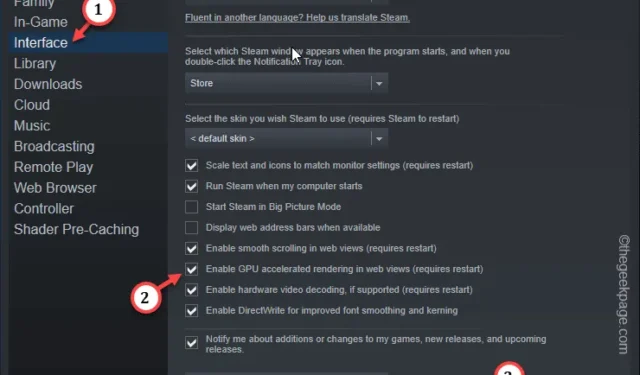
Steam で GPU アクセラレーション レンダリングを有効にする方法
ステップ 1 – Steamクライアントをまだ開いていない場合は起動します。
ステップ 2 –次に、Steam クライアントのホームページの上部バーにある「 Steam 」をクリックし、「設定」をクリックします。
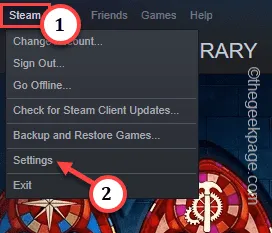
ステップ 3 – Steam 設定ページを起動した後、「インターフェース」タブに移動します。
ステップ 4 –次に、「Web ビューで GPU アクセラレーションによるレンダリングを有効にする (再起動が必要)」オプションをオンにします。
ステップ 5 –「OK」をクリックします。

ステップ6 –それで、「RESTART STEAM」をクリックしてSteamクライアントを再起動します。
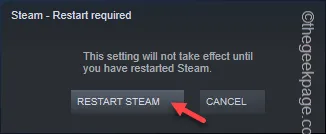
Steam で GPU アクセラレーション レンダリングを無効にする方法
ステップ 1 – Steam クライアントを開いた後、「Steam」に移動します。
ステップ 2 –次に、「設定」をタップします。
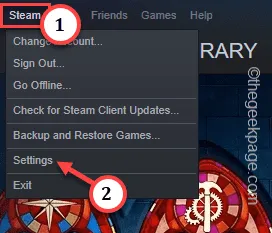
ステップ 3 –「インターフェイス」タブに切り替えます。
ステップ 4 –次に、「 Web ビューで GPU アクセラレーションによるレンダリングを有効にする (再起動が必要) 」ボックスのチェックを必ず外してください。
ステップ 5 –「OK」をタップします。
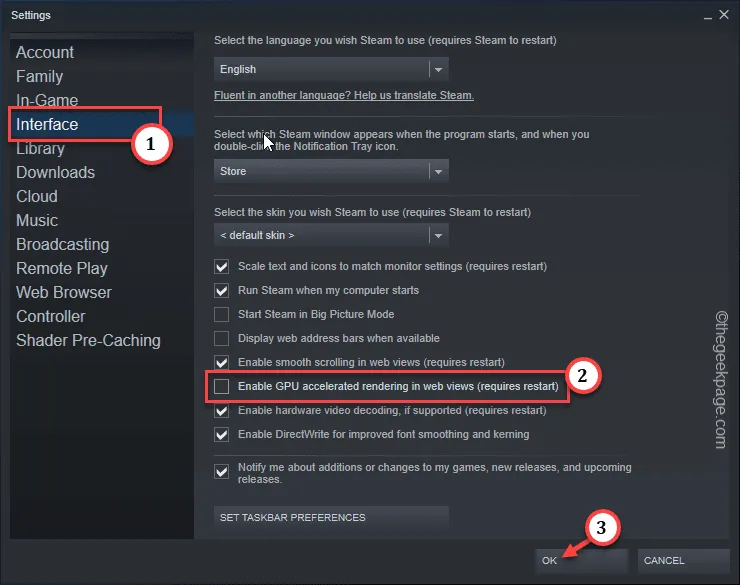
ステップ6 – Steamプロンプトが表示されたら、「STEAMを再起動」をタップします。




コメントを残す